STP升级版之RSTP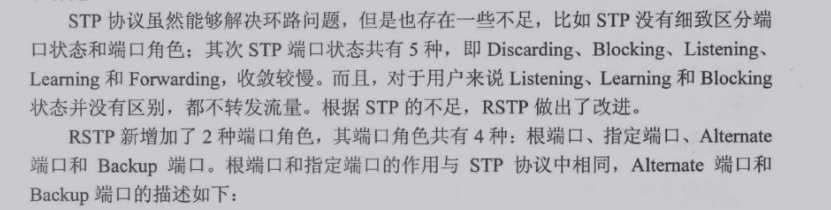
实验环境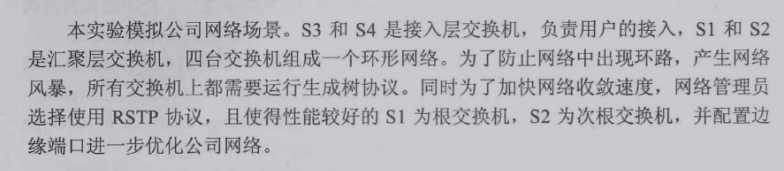
实验拓扑图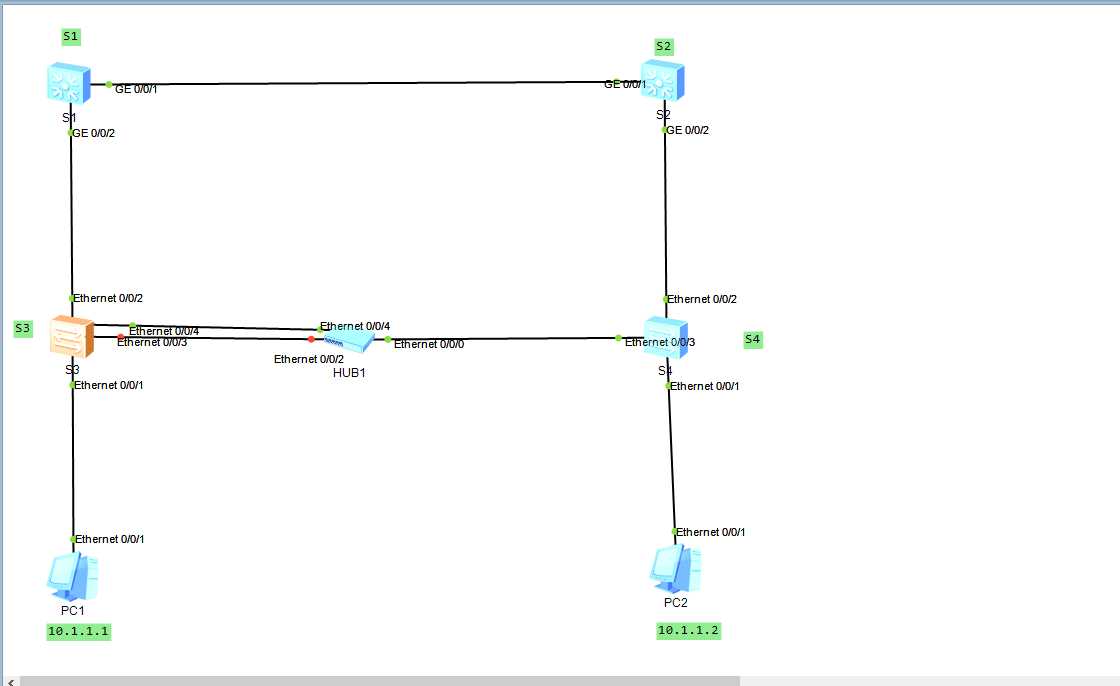
实验编址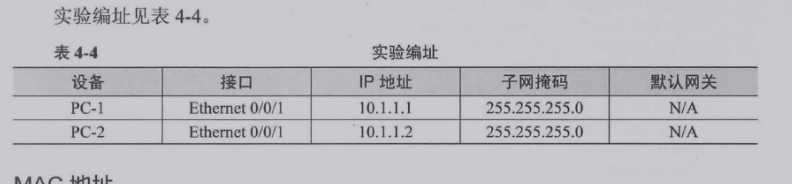
实验步骤
1.基本配置
配置PC端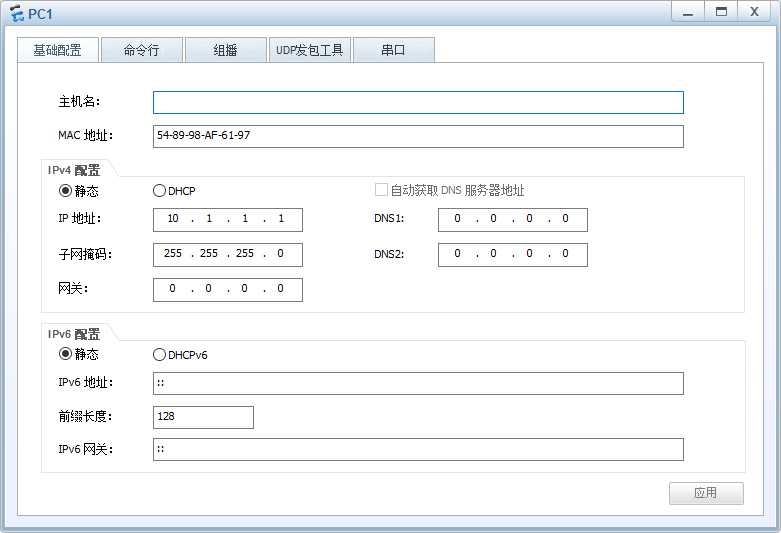
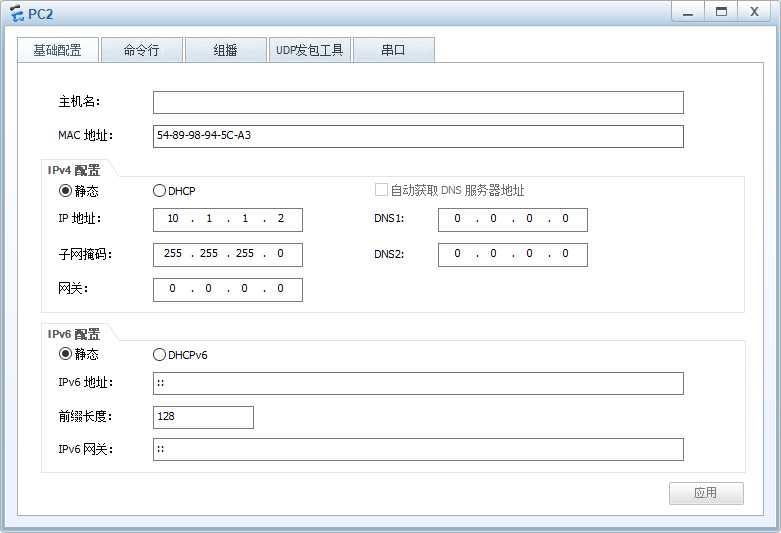
测试i相通性
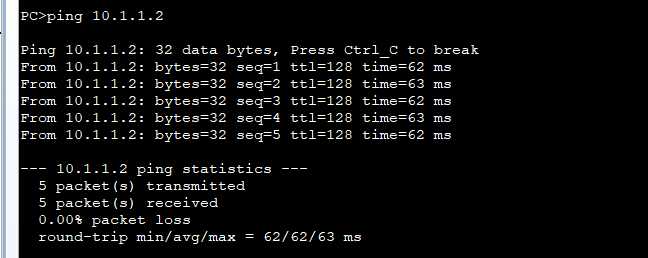
2.配置RSTP基本功能
在S1-S4上都使用命令stp mode rstp更改生成树模式(因为华为交换机上默认开启了MSTP)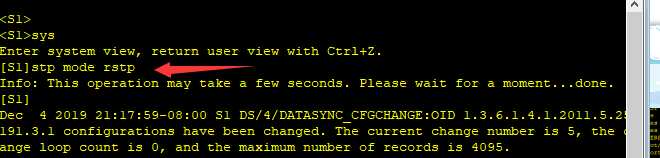
在S1-S4上使用display stp查看交换机位置
S1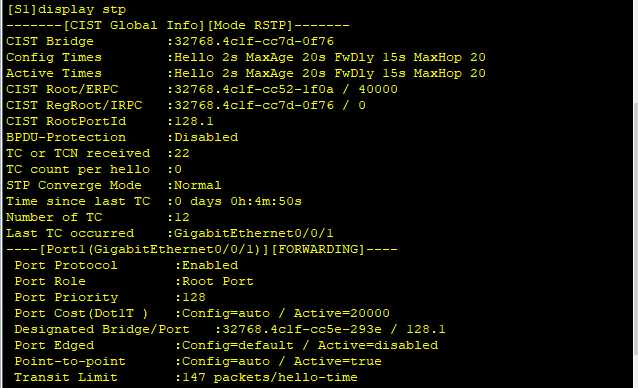

S2 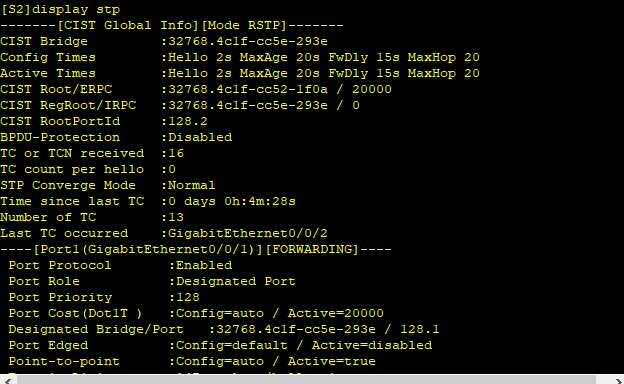

S3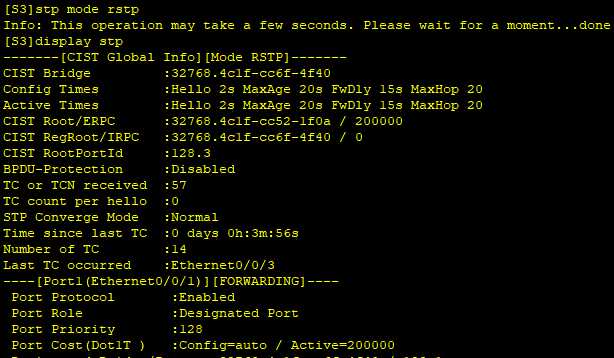
O3FK62$]~`E}DP63QXP.png)
S4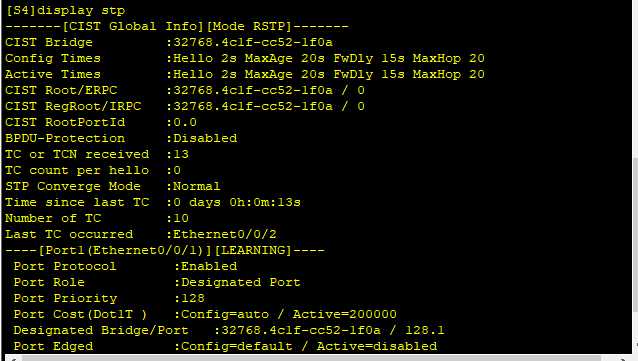
CIST Bridge是交换机自己的ID ,CIST Root是根交换机的ID 两个相同则为根交换机 所以不难得出S4为当前根交换机。
但是根据需求,网络管理员需要设置汇聚层主交换机S1为根交换机S2为备份根交换机。
所以在S1上输入命令stp root primary后再用display stp查看,
stp root primary命令修改的是交换机ID中交换机的优先级,把默认的优先级由32768改为0,所以S1交换机ID变为最小,即根交换机
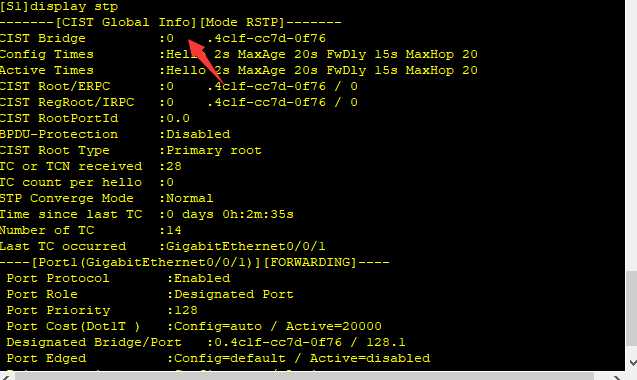
在S2上输入命令stp root secondary 再用display stp命令查询
stp root secondary 命令修改的是交换机ID中的交换机的优先级,把默认的32768改为4096,变为次小,即次根交换机。

输入命令
dispaly stp brief 查看每个交换机端口角色及状态。
S1
S2
S3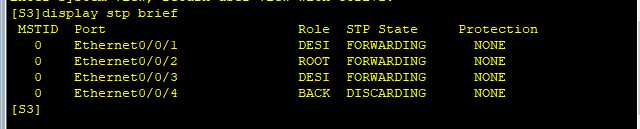
S4
如果S2根端口断掉了,S2会选择其他到达根交换机的端口设置成根端口,
在S2的GE 0/01端口关闭,同时查看S2其他端口角色及状态变化。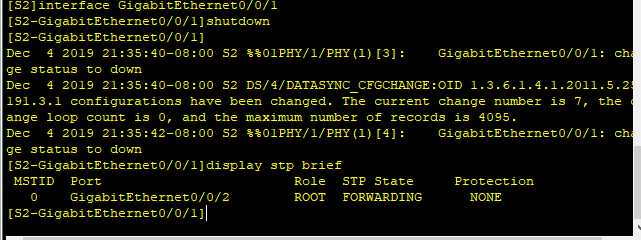
可以观察到GE 0/0/2角色还是指定端口,但是状态为Discarding 再次使用命令查询时会发现端口角色变为根端口,且处于转发状态
观察结束之后恢复端口使用undo shutdown命令。可以观察到
GE0/0/2端口会经历Discarding状态回到Forwarding状态。_DO(50]V[C`F8229F.png)
3.配置边缘端口
下面我们配置边缘端口(生成树的计算主要发生在交换机互连的链路之上,而连接PC的端口没必要参加生成树的计算,所以我们将pc记得接口配置为边缘接口)
作为对比,我们将S4的E0/0/1配置为边缘端口之前,先把端口关闭再开启查看状态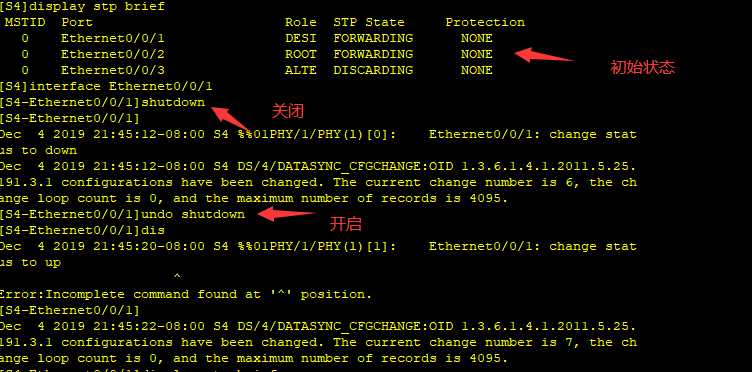
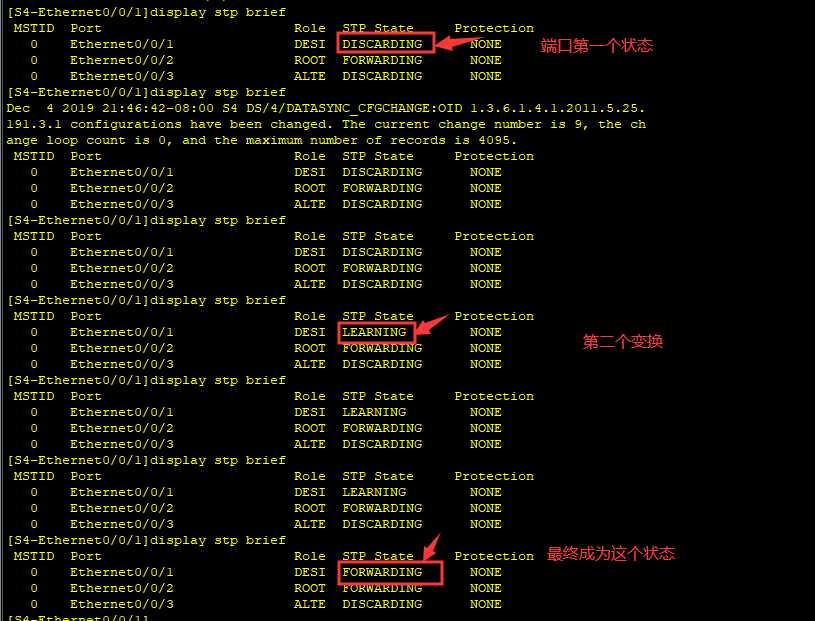
经历了DISCARDING-LEARNING-FORWARDING三个状态的变化,所以大概需要30s再能进入转发状态。
如果配置为边缘端口,则无需等待。
stp edged-port enable 配置为边缘端口再关闭开启观察端口状态,可以发现明线提高了速度。
4.查看备份端口状态
可以看到S3 E0/0/3是指定端口,E0/0/4为备份端口,两个接口连接同一台Hub上,当3接口关闭,4接口会成为新的指定端口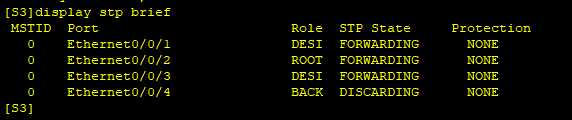
可以观察到S3指定端口关闭后,E0/0/4接口角色发生变化,Discarding、Learning最终到Forwarding状态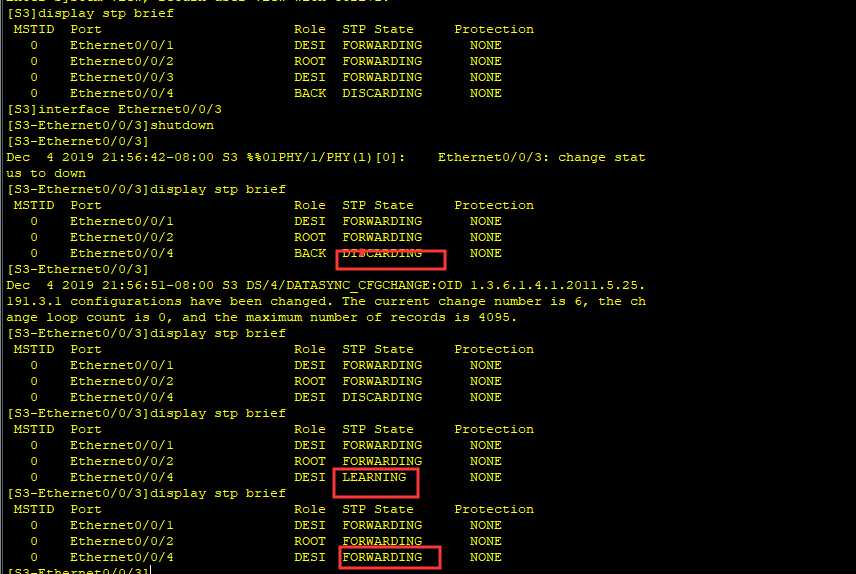
同理也可以在S4上关闭根端口E0/02接口E0/0/3会立即替代2号端口成为新的根端口。
再重新启用2号端口又恢复原样。
原文:https://www.cnblogs.com/c1047509362/p/11986278.html